Najłatwiejszy sposób na potajemne nagrywanie czyjejś rozmowy na iPhonie
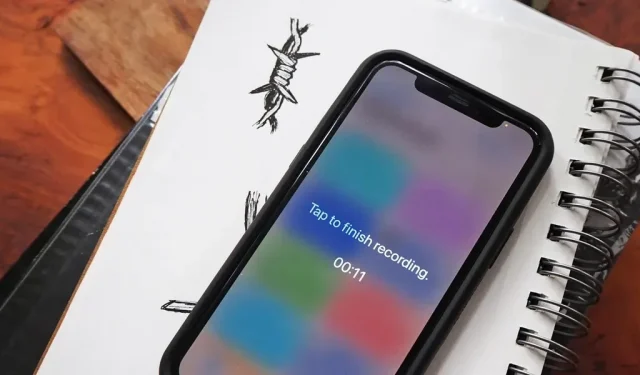
Wbudowana aplikacja Notatki głosowe na iPhonie to świetny sposób na nagrywanie dźwięków otoczenia, niezależnie od tego, czy są to rozmowy, wykłady, spotkania, wywiady, dyskusje, pogawędki, plotki czy inne rozmowy. Ale jeśli Twoim celem jest nagrywanie dźwięku w tle bez bycia zauważonym, musisz znać ukryty skrót.
Ogólnie rzecz biorąc, aby nagrać dźwięk w notatkach głosowych, otwórz aplikację, kliknij „Nagraj”, a następnie kliknij przycisk „Zatrzymaj”, aby zapisać. Jeśli dodałeś kontrolkę notatki głosowej do Centrum sterowania, możesz ją nacisnąć i przytrzymać, a następnie stuknąć w Nowe nagranie, a następnie w aplikacji stuknąć w Zatrzymaj. Możesz nawet poprosić Siri, ale otworzy to tylko notatki głosowe, a nie rozpocznie nagrywania, więc będziesz musiał sam nacisnąć „Nagraj”, a następnie zatrzymać.
Niezależnie od tego, której z tych metod użyjesz, ktoś najprawdopodobniej zauważy, że próbujesz potajemnie nagrać rozmowę, ponieważ musisz majstrować przy swoim iPhonie. Kiedy w końcu zaczniesz nagrywać, możesz wyłączyć wyświetlacz, a on nadal będzie nagrywał, więc przynajmniej jest. Ale to nie wystarczy, aby pozostać niezauważonym.
Sztuczka z ukrytymi nagraniami audio:
Istnieją aplikacje do nagrywania dźwięku i głosu innych firm z funkcjami ułatwiającymi tajne nagrywanie, ale to tylko kolejna aplikacja na iPhone’a. Zamiast tego możesz utworzyć skrót za pomocą preinstalowanej aplikacji Skróty, aby szybciej rozpocząć nagrywanie ukrytego dźwięku. Możesz nawet pominąć aplikację Notatki głosowe i zapisać je bezpośrednio na jednym ze swoich kont w chmurze za pomocą skrótu.
Co sprawia, że skrót jest szybszy? dotknij wstecz.
Odblokowując i używając Back Tap, funkcji ułatwień dostępu w systemie iOS 14 i nowszych, możesz rozpocząć nagrywanie dźwięku, po prostu dotykając tylnej części iPhone’a. Aby uzyskać jeszcze bardziej dyskretne działanie, dodaj czynność polegającą na przyciemnieniu ekranu, aby nikt poza Tobą nie widział, co robisz na urządzeniu.
Niezbędny:
- iPhone’a 8 lub nowszego
- iOS 14 lub nowszy (IOS 15 pokazano poniżej)
- Skróty (wstępnie zainstalowane)
- Aplikacja do zapisywania plików audio (patrz krok 1)
Ważna uwaga
Prawo federalne mówi, że możesz nagrywać osobę lub grupę osób bez ich wiedzy, o ile uczestniczysz w rozmowie i nie masz zamiarów przestępczych ani deliktowych. Potrzebujesz tylko jednej osoby z grupy, która da ci pozwolenie, jeśli tego nie zrobisz. Podobne przepisy obowiązują w Waszyngtonie i 38 stanach.
Jednak 12 stanów wymaga zgody wszystkich zaangażowanych stron. Są to Kalifornia, Connecticut, Floryda, Illinois, Maryland, Massachusetts, Michigan, Montana, Nevada, New Hampshire, Pensylwania i Waszyngton.
Jeśli jest to legalne w miejscu, w którym się znajdujesz, nagrania tajnych szpiegów są przydatne w wielu przypadkach. Na przykład, aby udowodnić, że ktoś powiedział to, co powiedział, skazać kogoś za przestępstwo, zrobić notatki audio, zrozumieć, czego nie można było usłyszeć za pierwszym razem i wiele więcej.
Wybierz lokalizację zapisu
Przed utworzeniem etykiety musisz wybrać metodę nagrywania; Możesz nagrywać dźwięk bezpośrednio w aplikacji Notatki głosowe lub bezpośrednio w aplikacji Pliki .
- Nagrywanie do notatek głosowych: Skrót przekieruje Cię do aplikacji Notatki głosowe, gdzie natychmiast rozpocznie się nagrywanie dźwięku M4A (Apple MPEG-4 audio). Notatki głosowe umożliwiają ulepszanie dźwięku, zapisywanie plików pod aktualnym adresem (jeśli funkcja ta nie została wyłączona) i dalsze nagrywanie dźwięków podczas korzystania z innych aplikacji na iPhonie.
- Zapisz do plików: Skrót utworzy pełnoekranowe okno nagrywania, aby poinformować Cię, że trwa nagrywanie, a nagrania są zapisywane w określonym katalogu w aplikacji Pliki w formacie M4A (Apple MPEG-4 audio). Ta lokalizacja może być lokalna lub iCloud. Narzędzie zapewnia również łatwiejszy sposób zatrzymania nagrywania (poprzez ustawienie timera lub dotknięcie dowolnego miejsca na ekranie). Chociaż nie możesz wybrać Box, Dropbox, OneDrive, Dysk Google ani innych usług w chmurze do zapisywania nagrań, możesz łatwo przenieść zapisane pliki z iCloud w aplikacji Pliki na jedno z tych połączonych kont. Lub, jeśli korzystasz z Dropbox, możesz zamienić akcję „Zapisz plik” na akcję „Zapisz plik Dropbox”.
Uruchom nowy niestandardowy skrót
Nie ma domyślnych akcji dla Back Tap, które używają notatek głosowych, więc musisz utworzyć skrót, aby przypisać do jednego z gestów Back Tap. Uruchom Skróty, przejdź do Moich skrótów i dotknij znaku plus (+), aby rozpocząć nowy przepływ pracy.
Utwórz skrót do notatek głosowych lub plików
Sposób tworzenia skrótu zależy od lokalizacji zapisu wybranej w pierwszym kroku powyżej: notatki głosowe lub pliki. Przejdź do odpowiedniej sekcji poniżej dla metody, której chcesz użyć.
Nagrywanie i zapisywanie za pomocą notatek głosowych
W wersji roboczej etykiety kliknij „Dodaj akcję” lub pasek wyszukiwania u dołu, a następnie znajdź i dodaj akcję „Nagraj nową notatkę głosową”. Po dodaniu kliknij przycisk „Rozwiń” w polu akcji, aby wyświetlić jego opcje.
Następnie wyłącz przełącznik „Pokaż przy starcie”, aby skrót był bardziej niewidoczny. Możesz teraz zamknąć skrót, aby zapisać go jako „Nagraj nową notatkę głosową”. To dosłownie wszystko, czego potrzebujesz, aby szybko uzyskać dostęp do notatek głosowych.
Opcjonalnie możesz wybrać nową nazwę przed zamknięciem edytora, a także nową ikonę i kolor. Ponieważ jednak Notatki głosowe to jedyna czynność, ikona w aplikacji Skróty będzie wyświetlana jako ikona aplikacji Notatki głosowe; Pojawi się jako Twoja własna ikona, jeśli dodasz skrót do ekranu głównego.
Nagrywanie i zapisywanie z plikami
W wersji roboczej skrótów kliknij Dodaj akcję lub pasek wyszukiwania u dołu, a następnie znajdź i dodaj czynność Nagraj dźwięk. Po dodaniu kliknij przycisk „Rozwiń” w polu akcji, aby wyświetlić jego opcje.
Następnie możesz skonfigurować następujące ustawienia.
- Jakość dźwięku: Ustawieniem domyślnym jest Normalna, ale możesz wybrać opcję Bardzo wysoka, jeśli chcesz uzyskać nagranie o wyższej jakości, które zajmuje trochę więcej miejsca.
- Rozpocznij nagrywanie: Ustawienie domyślne to On Touch, ale to nie wystarczy do tajnego nagrywania. Zamiast tego użyj opcji „Natychmiast”.
- Zakończ nagrywanie: Ustawienie domyślne to On Touch, co jest dobrą opcją, jeśli nie wiesz, jak długo potrwa rozmowa lub rozmowa, którą chcesz nagrać. Gdy będziesz gotowy, aby zatrzymać nagrywanie, po prostu dotknij ekranu. Jeśli wiesz, jak długo chcesz nagrywać dźwięk, możesz przełączyć go na „W miarę upływu czasu”, a następnie wprowadzić czas trwania w minutach i sekundach. Możesz wtedy po prostu pozwolić mu się zamknąć i zapisać samodzielnie, zamiast naciskać więcej.
Teraz kliknij „Zapisz plik” na liście sugestii pod pierwszą czynnością. Jeśli go tam nie widzisz, stuknij pasek wyszukiwania u dołu, a następnie wyszukaj i dodaj Zapisz plik. Po dodaniu kliknij przycisk „Rozwiń” w polu akcji, aby wyświetlić jego opcje. Można ustawić następujące opcje.
- Zapytaj, gdzie zapisać: jest domyślnie włączony i nie nadaje się do tajnego wpisu. Zamiast tego wyłącz go, aby móc wybrać miejsce automatycznego zapisywania pliku.
- Skróty: Po wyłączeniu przełącznika „Zapytaj, gdzie zapisać”, akcja zmieni się z „Zapisz nagrany dźwięk” na „Zapisz nagrany dźwięk w skrótach”, ponieważ folder Skróty w iCloud jest domyślną lokalizacją zapisywania. Kliknij „Skróty”, a następnie „Zastąp”, jeśli chcesz zmienić katalog. Używam folderu „Nagrania audio”, który dodałem do folderu „Skróty”. Po wybraniu folderu na iCloud Drive lub na moim iPhonie kliknij Gotowe.
- Ścieżka podrzędna: domyślnie jest pusta, ale można jej użyć do ustawienia schematu nazewnictwa dla wszystkich plików. Możesz go również użyć do wybrania podkatalogu lub nawet utworzenia nowego. Jeśli dodasz ukośnik (/) po słowie, skróty będą używać tego słowa jako schematu nazewnictwa. Na przykład, jeśli napisałeś do /secret-audio, twój pierwszy plik to „secret-audio”, drugi to „secret-audio-2”, trzeci to „secret-audio-3” i tak dalej. na. Jeśli wcześniej dodasz katalog, taki jak /Recordings/secret-audio, skróty zapiszą te pliki w folderze Nagrania w miejscu docelowym wybranym powyżej. Jeśli folder jeszcze nie istnieje, utworzą go skróty. Jeśli chcesz dodać tylko folder bez schematu nazewnictwa plików, dodaj kolejny ukośnik (/) po nazwie folderu. Na przykład /Recordings/ spowoduje zapisanie plików w folderze Recordings. Bez określania schematu nazewnictwa plików skróty będą używać „Nagranie audio RRRR-MM-DD w GG.MM.SS.m4a”. Może to być łatwiejsze do śledzenia, ponieważ zawiera datę i godzinę.
- Zastąp, jeśli plik istnieje: Ta opcja jest domyślnie wyłączona, ale możesz ją włączyć, jeśli chcesz, aby każdy tajny wpis nadpisywał poprzedni. Po włączeniu nie będziesz mieć nazw plików „Audio”, „Audio-2”, „Audio-3” itp. – będziesz mieć tylko jedno „Audio”. Skróty będą nadpisywać ten plik nowym dźwiękiem przy każdym nagrywaniu.
Możesz teraz zamknąć skrót, aby zapisać go pod dowolną domyślną nazwą wybraną dla niego przez skróty. W moim przypadku była to ostatnia akcja „Zapisz plik”. Zamiast tego lepiej wybrać nową nazwę przed zamknięciem edytora, a jeśli chcesz, nową ikonę i kolor.
Dodaj ściemniacz ekranu (opcjonalnie)
Aby skrót był bardziej dyskretny, możesz dodać akcję, która przyciemnia ekran, aby osoby znajdujące się w pobliżu nie widziały, co jest na wyświetlaczu Twojego iPhone’a. Bez niego możesz nacisnąć boczny przycisk na iPhonie, aby wyświetlacz przeszedł w stan uśpienia, gdy tylko uruchomi się skrót, ale działanie ściemniania będzie jeszcze mniej zauważalne.
W menu Moje skróty stuknij ikonę wielokropka (•••) na karcie notatki głosowej lub skrótu do pliku, aby otworzyć edytor, jeśli jeszcze go nie używasz. Następnie dotknij paska wyszukiwania u dołu, a następnie znajdź i dodaj „Ustaw jasność”.
- Skrót zapisu do plików: ustaw „Ustaw jasność” jako pierwszą czynność w skrócie, a następnie zmień jego jasność z 50% na 0%. Więc nikt nie będzie mógł zobaczyć narzędzia do nagrywania ekranu. Ponieważ zero to niska liczba, przez co wyświetlacz jest bardzo słabo widoczny w świetle dziennym, sugerowałbym dodanie kolejnej akcji „Ustaw jasność” na końcu skrótu i ustawienie jej na coś w rodzaju domyślnego ustawienia 50%. Gdy uruchomisz skrót, wyświetlacz przyciemni się do zera, skróty zaczną zapisywać pliki po dotknięciu dowolnego miejsca na ekranie, a następnie plik zostanie zapisany, a jasność wyświetlacza zmieni się na 50% po ponownym dotknięciu dowolnego miejsca na ekranie.
- Skrót do nagrywania notatki głosowej: W przeciwieństwie do skrótu Pliki nie można dodać czynności Ustaw jasność na górze skrótu. Po otwarciu notatek głosowych zmienia jasność ekranu, aby wszystko było widoczne. Apple prawdopodobnie używał go do ochrony prywatności osób wokół niego. Jedyną opcją jest uczynienie z niej ostatniej akcji, a następnie zmiana jej jasności z 50% na 0%. Po uruchomieniu skrótu notatki głosowe otworzą się i rozpoczną nagrywanie, a wyświetlacz powinien zostać przyciemniony do zera. Następnie musisz ręcznie zwiększyć jasność ekranu i zatrzymać nagrywanie lub zatrzymać nagrywanie, a następnie ręcznie zwiększyć jasność ekranu.
- Nie przegap: jak obniżyć jasność ekranu poniżej wartości domyślnej
Dodaj swoje skróty do Back Tap
Teraz nadszedł czas, aby dodać skrót do gestu Back Tap. Przejdź do Ustawienia -> Dostępność -> Dotyk -> Wstecz Naciśnij, a następnie wybierz Podwójne dotknięcie lub Potrójne dotknięcie. Podwójne dotknięcie oznacza, że dwukrotnie stukniesz tylną część iPhone’a, a trzykrotne dotknięcie oznacza, że stukniesz trzy razy. Podwójne dotknięcie jest łatwiejsze do przypadkowego wywołania, więc możesz wybrać trzy dotknięcia. W dowolnej opcji znajdź nazwę skrótu i wybierz ją.
Uruchom skrót, naciskając „Wstecz”
Czas przetestować wszystko, co właśnie skonfigurowałeś. Stuknij tylną część iPhone’a dwa lub trzy razy, w zależności od wybranego gestu, a zobaczysz, że wszystko układa się na swoim miejscu. Poniżej możesz zobaczyć dwa skróty w akcji, Pliki po lewej stronie i Notatki głosowe po prawej stronie.
Zobacz swoje nagrania audio
Teraz nadszedł czas, aby przejrzeć i odsłuchać swoje nagrania. Jeśli używałeś notatek głosowych, otwórz aplikację Notatki głosowe i powinieneś zobaczyć swoje nagrania na górze listy, jeśli są to najnowsze pliki. Następnie możesz kliknąć przycisk wielokropka (•••) obok pliku, aby edytować nagranie, skopiować je do schowka, udostępnić, zapisać w folderze Pliki itp. i poprawić nagranie.
Jeśli korzystałeś z aplikacji Pliki, otwórz aplikację Pliki i przejdź do ścieżki docelowej wybranej podczas tworzenia skrótu. Jeśli nie podałeś nazwy swoich nagrań w etykiecie, nagrania dźwiękowe będą miały w tytule datę i godzinę i możesz je kliknąć, aby odsłuchać. Możesz także użyć przycisku udostępniania, aby udostępnić go znajomym i rodzinie lub skopiować plik do schowka.



Dodaj komentarz